经过测试和使用,发现使用Rustdesk的自建开源服务器,可以使用很低的流量来实现非常高清流畅的使用体验。之前使用过tailscale自建,但是发现因为各种原因导致难以正常使用,反正就是很鸡肋,然后一直使用Todesk。
官方文档(英文版,更新及时且内容详细):Docker :: Documentation for RustDesk
推荐使用docker版本的,这种形式部署起来快速且便捷,启动也特别快,而且最适合各种折腾,整错了,删掉容易,重新再部署一个,一行命令就可以了。
准备事项
一台拥有公网ip的linux服务器,服务器推荐是你试用地附近,延迟一般都是因为物理路径太长的原因,服务器离你使用的城市越近,延迟越低,公网带宽2M以上就可以非常流畅。
最近阿里云除了特惠活动,99就可以获得一年2核2G的服务器,带宽3M的,经常买服务器就知道了,这种配置的服务器原价是大一千一年的,可以说真的不要钱了。
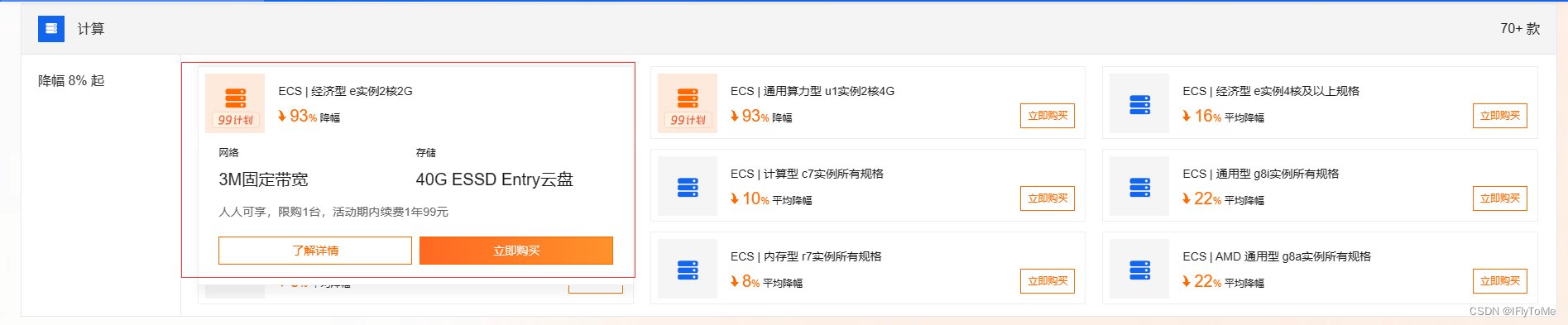
服务端配置
这是官方的推荐命令:
sudo docker image pull rustdesk/rustdesk-server sudo docker run --name hbbs -v 挂载到你本地绝对路径:/root -td --net=host rustdesk/rustdesk-server hbbs -r 你的服务器ip或域名 sudo docker run --name hbbr -v 挂载到你本地绝对路径:/root -td --net=host rustdesk/rustdesk-server hbbr 但是会出现一种情况,你的服务器不起作用,就是你的客户端连接不上,这是需要去掉这个参数--net=host,但相应的命令需要做修改。
官方对需要使用的端口进行了说明,则配置docker配置的时候使用精确端口映射
- TCP (21114, 21115, 21116, 21117, 21118, 21119)
- UDP (21116)
sudo docker image pull rustdesk/rustdesk-server docker run --name hbbs --restart=always -p 21115:21115 -p 21116:21116 -p 21116:21116/udp -p 21118:21118 -v 挂载到你本地绝对路径:/root -td rustdesk/rustdesk-server hbbs -r 你的服务器ip或域名 -k 指定自定义KEY docker run --name hbbr --restart=always -p 21117:21117 -p 21119:21119 -v 挂载到你本地绝对路径:/root -td rustdesk/rustdesk-server hbbr -k 指定自定义KEY这段命令加入了端口映射,同时指定了自定义的Key,这个Key作用是客户端连接的时候,类似密码的作用,不知道这串密码的客户端,就算知道你的ip是Rustdesk也没办法使用你的网络。当然,不填写会随机生成一个公钥,你需要到docker的data目录下找到一个.pub结尾的文件,使用这个随机key。
--restart=always如果因为意外停止,会自动重启
PS:云服务器需要在安全组放行相应的端口,注意21116是TCP和UDP都要配置的。
docker相关命令
docker images # 查看镜像 docker rmi -f imageid # 强制删除镜像 docker ps -a # 查看所有容器 docker rm -f pid # 强制删除容器客户端配置
配置玩点击应用,在主页会显示进入Rustdesk网络,如果网络配置没问题,则会很快变成就绪。
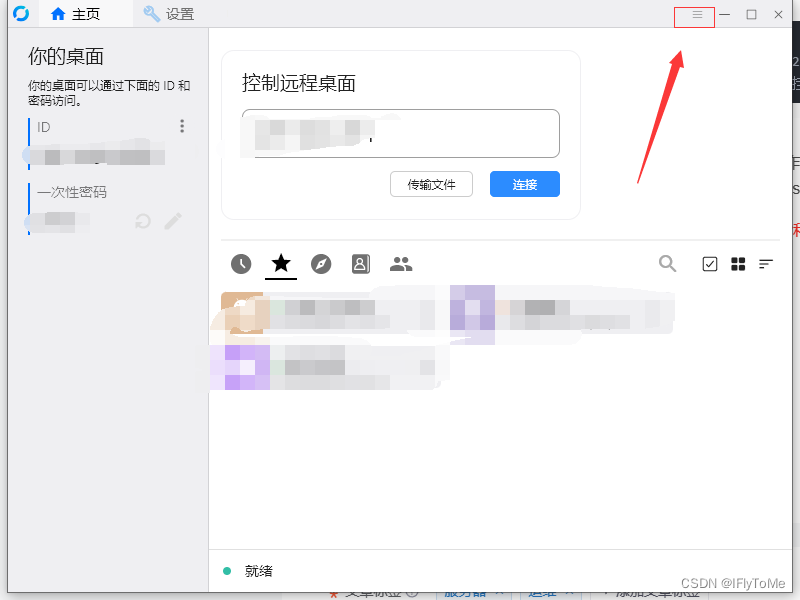
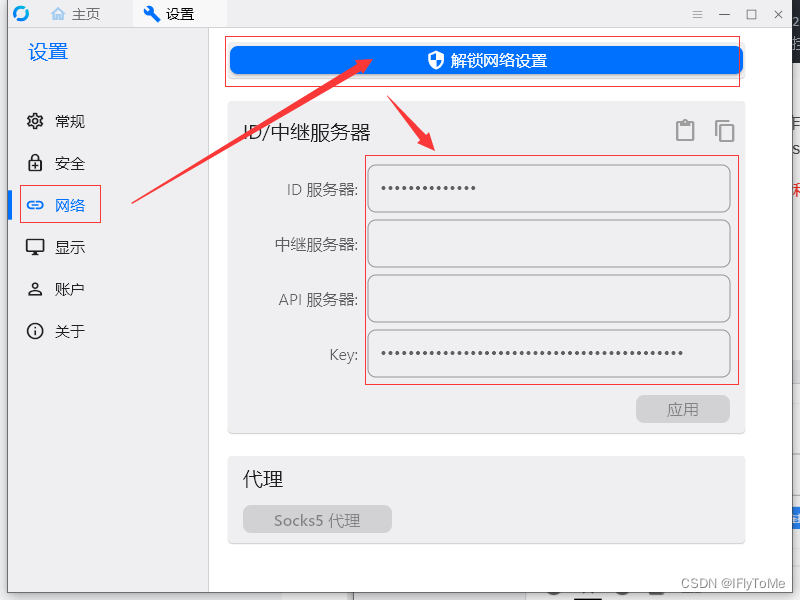
ID服务器填写服务器ip
Key填写生成docker的时候-k 后面的参数
使用自建服务器依旧卡慢问题怎么解决?
使用可以打洞的设备远程,会比较流畅,FPS能达到30,而且延迟相对来比较低。但是没办法打洞的设备,会出现特别卡,不是延迟高,而是FPS只有1或者2,即便选择了画质优也没办法解决,猜测是自建服务器bug或者特地限制让你去使用付费版,当然如果变成后者的话,初衷也变了。
思路:rustdesk提供了一个非常厉害的功能Windows的RDP功能,这可能是得益于他本身支持TCP隧道代理。如果远程桌面进行了限制,这个隧道按理是不会做任何限制的,否则一些隧道代理的功能就会特别影响体验。
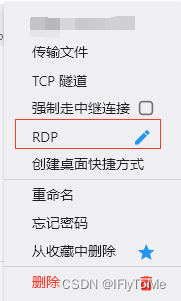
(在远程过的设备的旁边的菜单栏可以点击出现这个菜单)
点旁边的笔可以配置好远程的帐号密码,然后点文字位置即可直接建立隧道,然后给你打开Windows的RDP进行桌面远程。但如果是配置好密码,可能会出现隧道没创建好了,但是RDP已经开始创建连接了,所以发现不可达导致的,此时则再点击一次“新RDP连接”即可。

